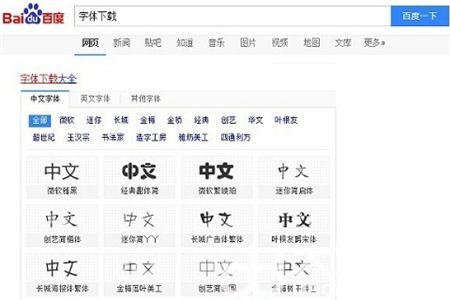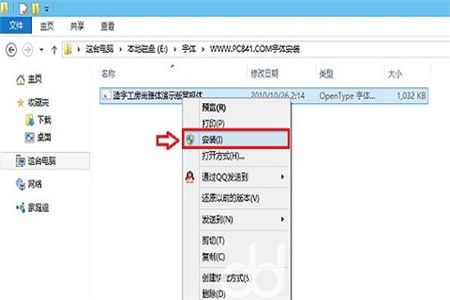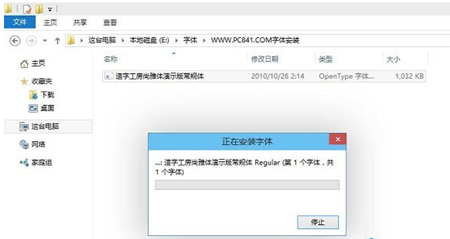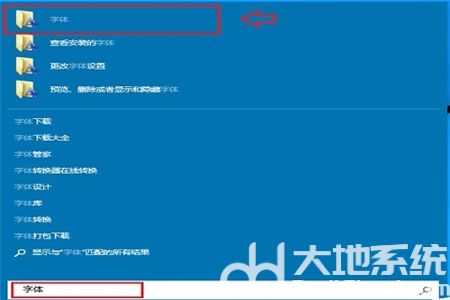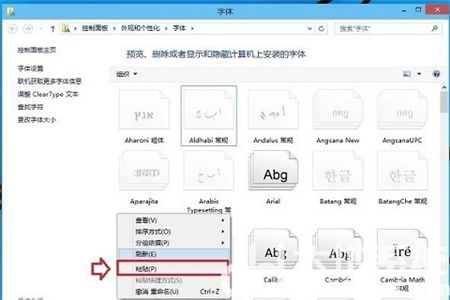windows10怎么安装字体 windows10怎么安装字体方法介绍
时间:2022-11-09
|
文章作者:残月
windows10怎么安装字体呢,许多用户在使用win10的时候发现在用word打字的过程中有的字体没有找到,在别人的系统中却有看到,这个原因是因为当前的系统是没有安装改字体的,因此这里带来了关于windows10怎么安装字体方法介绍,大家可以通过了解这个来进行安装字体哦。
windows10怎么安装字体
windows10怎么安装字体的方法一:
1.首先需要下载自己喜欢的字体,下载字体很简单,只要网上搜索就可以找到很多,然后找自己喜欢的字体下载就可以了;
2.下载好字体后,解压,在找到字体文件,在字体文件上鼠标右键,在弹出的菜单中,选择“安装”就可以了;
3.点击安装后,等待一会就可以安装完成了。
windows10怎么安装字体的方法二:
1.首先将下载的所有的安装字体文件放置一个文件夹中;
2.然后找到Win10字体安装路径,找到路径方法很简单,在Win10开始菜单中的搜索框中,键入“字体”就可以找到;
3.之后打开字体,就会进入到Win10字体安装路径文件夹了,打开这个Win10字体安装路径之后,我们就可以将放置在一个文件夹中的字体全部选中,并复制,然后在Win10字体安装路径文件的空白位置右键鼠标,然后选择“粘贴”,这样就可以将复制的字体全部批量安装进来了。
以上就是windows10怎么安装字体的全部内容,希望能帮助大家吧。
点击查看更多↓
软件下载
相关软件